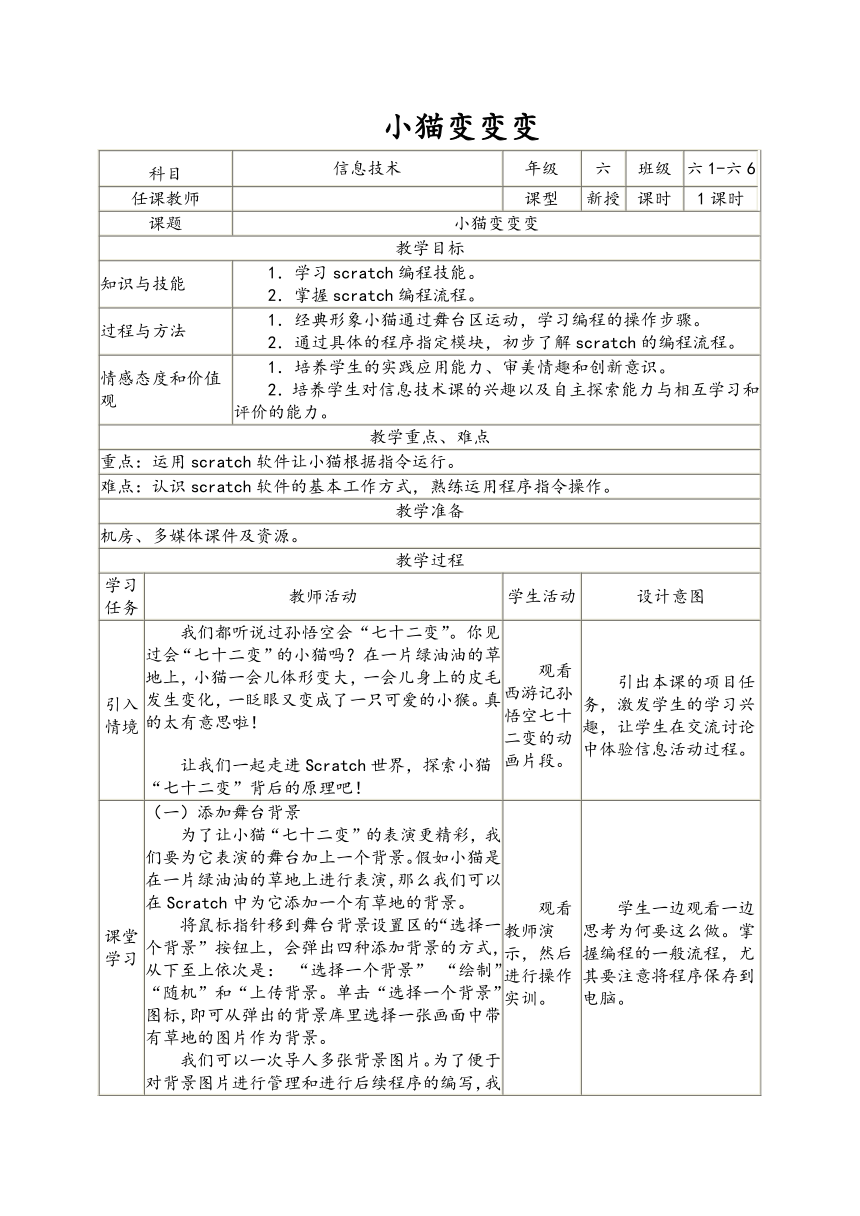
小猫变变变 科目 信息技术 年级 六 班级 六1-六6 任课教师 课型 新授 课时 1课时 课题 小猫变变变 教学目标 知识与技能 1.学习scratch编程技能。 2.掌握scratch编程流程。 过程与方法 1.经典形象小猫通过舞台区运动,学习编程的操作步骤。 2.通过具体的程序指定模块,初步了解scratch的编程流程。 情感态度和价值观 1.培养学生的实践应用能力、审美情趣和创新意识。 2.培养学生对信息技术课的兴趣以及自主探索能力与相互学习和评价的能力。 教学重点、难点 重点:运用scratch软件让小猫根据指令运行。 难点:认识scratch软件的基本工作方式,熟练运用程序指令操作。 教学准备 机房、多媒体课件及资源。 教学过程 学习任务 教师活动 学生活动 设计意图 引入情境 我们都听说过孙悟空会“七十二变”。你见过会“七十二变”的小猫吗?在一片绿油油的草地上,小猫一会儿体形变大,一会儿身上的皮毛发生变化,一眨眼又变成了一只可爱的小猴。真的太有意思啦! 让我们一起走进Scratch世界,探索小猫“七十二变”背后的原理吧! 观看西游记孙悟空七十二变的动画片段。 引出本课的项目任务,激发学生的学习兴趣,让学生在交流讨论中体验信息活动过程。 课堂学习 (一)添加舞台背景 为了让小猫“七十二变”的表演更精彩,我们要为它表演的舞台加上一个背景。假如小猫是在一片绿油油的草地上进行表演,那么我们可以在Scratch中为它添加一个有草地的背景。 将鼠标指针移到舞台背景设置区的“选择一个背景”按钮上,会弹出四种添加背景的方式,从下至上依次是: “选择一个背景” “绘制” “随机”和“上传背景。单击“选择一个背景”图标,即可从弹出的背景库里选择一张画面中带有草地的图片作为背景。 我们可以一次导人多张背景图片。为了便于对背景图片进行管理和进行后续程序的编写,我们需要对导人的每一张图片进行命名,如将草 地背景图片命名为“草地”,将卧室背景图片命名为“卧室”。 观看教师演示,然后进行操作实训。 学生一边观看一边思考为何要这么做。掌握编程的一般流程,尤其要注意将程序保存到电脑。 (二)小猫变大 要让小猫像孙悟空一样变大,操作方法一般有两种。一种方法是通过指令使小猫变大。如在“外观”类中选择“将大小增加10”指令,并将数值“10”改为“20”。每执行一次该指令,小猫就变大一点。另一种方法是在角色列表与设置区中的“大小”框内输入数值,使小猫变大。我们不妨将数值设定为200。 观看教师演示,然后进行操作实训。 学生一边观看一边思考为何要这么做。掌握编程的一般流程,尤其要注意将程序保存到电脑。 (三)小猫讲故事 小猫变大后,它开心地说: “我变大了!”接着,它又思考:“我还能怎么变呢?”故事情节的设置如下: 步骤1:将“事件”类中的“当被点击”指令拖到脚本区。 步骤2:将“外观”类中的“说你好! 2秒”指令拖到脚本区,并与上条指令结合。 步骤3:将“你好!”改成“我变大了!”。 步骤4:将“外观”类中的“思考嗯……2秒”指令拖到脚本区,并与上条指令结合。 步骤5:将“嗯……”改成“我还能怎么变呢?”。 步骤6:调试运行程序,并将程序保存到电脑中。 观看教师演示,然后进行操作实训。 学生一边观看一边思考为何要这么做。掌握编程的一般流程,尤其要注意将程序保存到电脑。 (四)小猫蛮颜色 小猫在变大之后,还想改变自己的颜色。在“外观”分类中选择相应的指令,可使小猫的颜色发生改变。 步骤1: 将“事件”类中的“当绿旗被点击”指令拖到脚本区。 步骤2:将“外观”类中的“将颜色 特效增加25”指令拖到脚本区,并与上条指令结合。 步骤3:根据需要,将‘25“更改为相应的数值。调试运行程序,并将程序保存到电脑中。 观看教师演示,然后进行 ... ...
~~ 您好,已阅读到文档的结尾了 ~~